Wenn Sie schon dabei sind Ihr iPhone Wiederzubeleben, aber dann ist Ihr iPhone aufgehängt, Reset funktioniert nicht? Dann muss man erst klar machen, was für ein Reset durchgeführt wird. Zum Beheben der Fehler kann man sowohl Soft Reset als auch Hard Rest machen. Was ist aber der Unterschied und wie Sie Ihre iPhone Daten retten können, finden Sie in dem Artikel.
TIPP: So greifen Sie auf Ihre iPhone Daten zu, wenn iPhone eingefroren ist.
iPhone aufgehängt Reset funktioniert nicht
Ein „Soft Reset“ und ein „Hard Reset“ sind Begriffe, die oft im Zusammenhang mit elektronischen Geräten wie Smartphones verwendet werden, um verschiedene Arten des Zurücksetzens oder Neustartens zu beschreiben. Im speziellen Kontext von iPhones bedeuten sie Folgendes:
⚠️ Wenn Sie beide Resets erfolglos gestartet haben, gehen Sie bitte sofort zu dem alternativen Weg.
TIPP: Hier finden Sie Tipps, wenn Ihr iPhone immer aus- und wieder eingeht.
iPhone Soft Reset
Ein Soft Reset (auch bekannt als Soft Reboot oder Neustart) bezieht sich auf das einfache Neustarten eines Geräts, ohne dass dabei die gespeicherten Daten oder Einstellungen gelöscht werden. Bei einem Soft Reset wird das Gerät heruntergefahren und dann wieder hochgefahren. Dies kann hilfreich sein, wenn das Gerät langsam reagiert, Apps nicht richtig funktionieren oder andere kleine Probleme auftreten.
Um einen Soft Reset auf einem iPhone durchzuführen:
Für iPhone 8, iPhone X oder neuer: Drücken Sie kurz die Leiser-Taste, dann die Seitentaste, bis der Schieberegler „Ausschalten“ auf dem Bildschirm angezeigt wird. Schieben Sie den Regler zum Ausschalten des iPhones. Nach dem Ausschalten halten Sie die Seitentaste erneut gedrückt, bis das Apple-Logo auf dem Bildschirm erscheint.
→ Wie der Neustart bei anderen iPhone Modellen funktioniert, finden Sie hier: iPhone Neustart.
iPhone Hard Reset
Ein Hard Reset (auch bekannt als Factory Reset oder Werksreset) bezieht sich auf das Zurücksetzen eines Geräts auf die Werkseinstellungen. Apple nennt es „Erzwungener Neustart“. Ein Hard Reset sollte in der Regel nur durchgeführt werden, wenn schwerwiegende Probleme auftreten, die nicht durch andere Methoden behoben werden können.
! Es ist wichtig, vor dem Durchführen eines Hard Resets sicherzustellen, dass wichtige Daten gesichert wurden, um Datenverlust zu vermeiden. Ein Soft Reset sollte normalerweise ausreichen, um die meisten Probleme zu lösen, ohne dabei Daten zu verlieren.
Erstellen Sie eine Sicherungskopie Ihrer iPhone Daten, bevor Sie iPhone Hard Reset durchführen. Dafür wird CopyTrans Shelbee empfohlen. Im Vergleich zu iTunes können Sie mit CopyTrans Shelbee den Speicherordner Ordner zum Speichern manuell auswählen (es kann auch eine Festplatte sein).
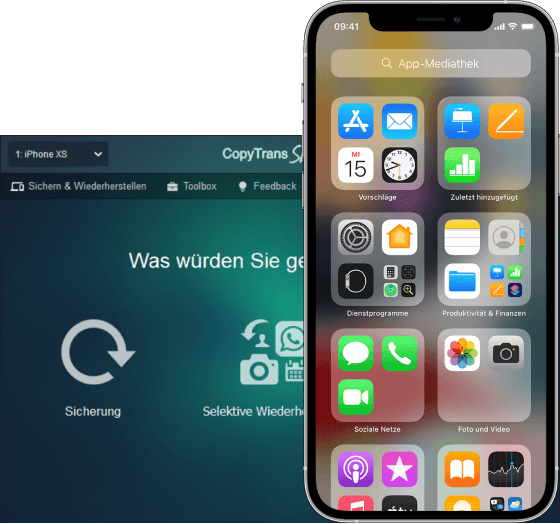
Das Backup-Programm hat mehrere Vorteile, wie
◾ der Speicherort kann manuell ausgewählt werden (auch auf der externen Festplatte)
◾ das Programm kann den Speicherort für iTunes-Backups dauerhaft ändern
◾ die Software erstellt inkrementelle Backups (es werden nur die neu hinzugefügten Daten gesichert)
◾ Apps werden mitgesichert, so können Sie Ihre Lieblingsapps später wiederherstellen, wenn diese von App Store gelöscht werden
◾ das Backup wird nach Fehlern überprüft (validiert)
HINWEIS: CopyTrans Shelbee wird kostenlos genutzt. Nur einige einzigartige Funktionen, die keine andere Software inkl. iTunes anbietet, brauchen die kostenpflichtige Freischaltung.
Um einen Hard Reset auf einem iPhone durchzuführen:
Für iPhones ohne Home-Taste (z.B. iPhone X oder neuer): Drücken Sie zuerst kurz die Lauter-Taste, dann kurz die Leiser-Taste. Halten Sie anschließend die Seitentaste (Ein-/Aus-Taste) gedrückt, bis das Apple-Logo angezeigt wird. Lassen Sie dann die Seitentaste los.
iPhones mit Home-Taste (z.B. iPhone 8 oder älter): Halten Sie gleichzeitig die Home-Taste und die Ein-/Aus-Taste (obere Taste) gedrückt, bis das Apple-Logo auf dem Bildschirm erscheint. Lassen Sie dann die Tasten los.
iPhone lässt sich nicht zurücksetzen
Wenn ein Soft Reset oder sogar ein Hard Reset das Problem auf Ihrem iPhone nicht beheben konnte, können Sie Ihr iPhone mit iTunes wiederbeleben bzw. iPhone im Wiederherstellungsmodus wiederherstellen. Dies kann jedoch dazu führen, dass alle iPhone Daten gelöscht werden.
Beachten Sie, dass dieser Vorgang unwiderruflich ist und dazu führt, dass alle Daten gelöscht werden.
→ Erstellen Sie vorher ein Backup Ihrer iPhone Daten.
TIPP: Ihr iPhone reagiert nicht mehr, aber Sie brauchen dringend einige Ihre iPhone Daten wie z.B. Kontakte oder Fotos. In diesem Fall können Sie auf die Daten zugreifen, wenn diese vorher im Backup (iCloud- oder ein iPhone Backup auf Ihrem PC) gespeichert wurden.
Mit CopyTrans Backup Extractor können Sie schnell (und gratis!) herausfinden, wann das letzte iCloud-Backup erstellt wurde. Danach können Sie die gewünschten Daten daraus auf den PC extrahieren.
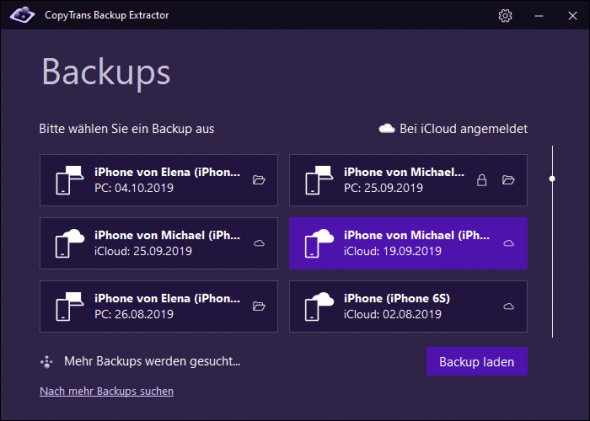
So müssen Sie vorgehen, wenn iPhone Reset nicht funktioniert, aber iPhone hängen bleibt:
1. Öffnen Sie iTunes und verbinen Sie iPhone mit dem PC.
2. Halten Sie dann gleichzeitig folgende Tasten gedrückt:
◾ Bei iPhone 8 und neueren Modellen: die Seitentaste gleichzeitig drücken
◾ Bei iPhone 7: die Leiser-Taste
◾ Bei iPhone 6s und älteren Modellen: die Home-Taste
Wenn das Symbol des Wiederherstellungsmodus auf iPhone erscheint, kann man die Taste loslassen.
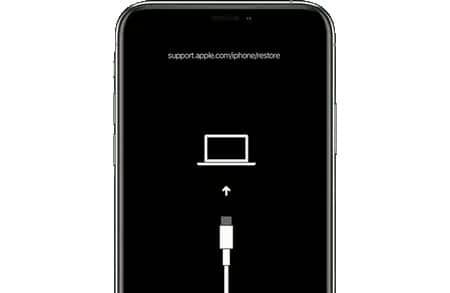
3. In iTunes wird es angeboten, das Gerät zu aktualisieren oder wiederherzustellen. Wählen Sie „wiederherstellen“ (sieh Bild) und dann im nächsten Fenster „wiederherst. u. aktual.“ (obwohl alles auf dem aktuellen Stand sein kann).
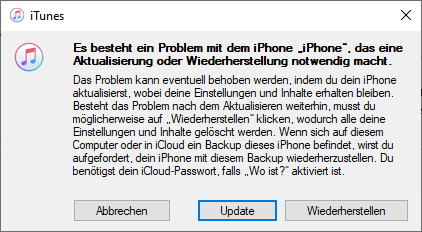
4. Nachdem Sie alle iPhone-Softwareupdates aktualisiert haben, wird der Vorgang starten. Das wird mit dem Lade-Symbol in iTunes markiert.
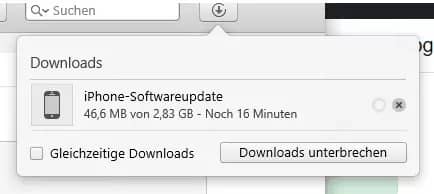
5. Wenn der Vorgang erfolgreich abgeschlossen wird, bekommen Sie entsprechende Meldung. Wie Sie Ihre persönlichen Daten retten, lesen Sie hier > >
Denken Sie daran, vor jedem Schritt, der Datenverlust verursachen könnte, eine Sicherung Ihrer wichtigen Daten durchzuführen.
→ Hier finden Sie unsere Tipps dazu: iPhone Backup erstellen.
iPhone zurücksetzen geht nicht
iPhone Daten retten
Nach dem Wiederherstellungsmodus werden alle Ihre iPhone Daten vom iOS-Gerät entfernt. Wenn Sie aber vorher Sicherungskopien von iPhone erstellt haben, können Sie auf die iPhone Daten leicht zugreifen und dann diese leicht wiederherstellen.
Folgende Methode ist dann nützlich, wenn
◾ Sie möchten nicht alle Backup-Daten wiederherstellen, um z.B. mehr Speicherplatz auf iPhone zu schaffen.
◾ Sie haben im Moment kein iPhone zur Hand, aber Sie brauchen dringend einige Kontakte, Chats usw.
◾ Sie wissen nicht, ob und wo Backups gespeichert sind.
◾ Sie wissen nicht, welche Daten Ihre Backups enthalten.
In diesem Fall wird es empfohlen das Programm CopyTrans Backup Extractor einzusetzen. Das Tool findet alle Backups (inkl. iCloud-Backups) automatisch, öffnet die Sicherungen und kann die Backup-Daten auf PC extrahieren.
Das Programm ist leicht zu bedienen. Starten Sie das Tool, lassen Sie es nach Backups suchen. In der angezeigten Backup-Liste öffnen Sie die gewünschte Sicherung und speichern Sie alle oder nur bestimmte Backup-Daten auf PC in den ausgewählten Ordner.
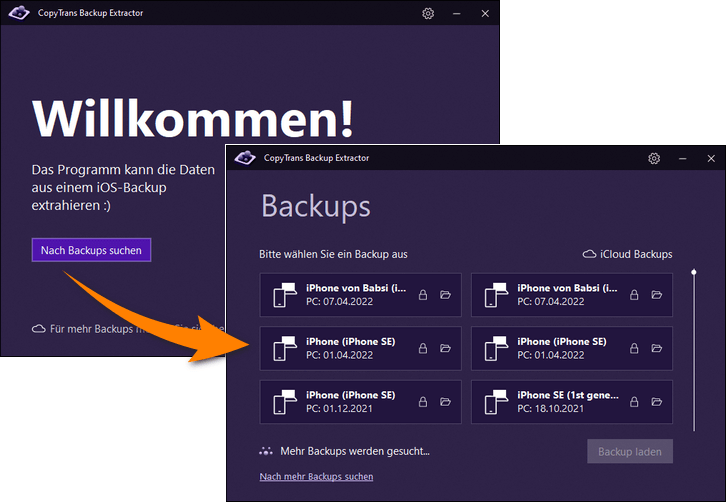
CopyTrans Backup Extractor extrahiert folgende Daten:
Fotos, Videos, Kontakte, Kalender, Textnachrichten inkl. WhatsApp- und Threema-Chats, Notizen.
→ Mehr Info finden Sie hier: Erste Schritte mit CopyTrans Backup Extractor.
iPhone zurücksetzen funktioniert nicht
FAQ
◾ Warum bleibt das iPhone hängen?
→ Dies kann auf einen Softwarefehler, eine Speicherüberlastung, einen App-Konflikt, Fehler nach einem iOS-Update oder eine Systembeschädigung zurückführen. Es kann auch Hardware-Ursachen geben, z. B. Sensor- oder Display-Probleme.
◾ Wie schaltet man ein iPhone aus, wenn es nicht reagiert?
→ Führen Sie dann den erzwungen Start durch. Dafür drücken Sie zuerst kurz die Lauter-Taste, dann kurz die Leiser-Taste. Halten Sie anschließend die Seitentaste (Ein-/Aus-Taste) gedrückt, bis das Apple-Logo angezeigt wird. Lassen Sie dann die Seitentaste los.
◾ Was tun, wenn das iPhone gar nicht mehr reagiert?
→ Was Sie als Erstes machen können, wenn iPhone gar nicht mehr reagiert:
1. Schließen Sie erst das iPhone an das Ladegerät an und lassen Sie es für 10-15 Minuten aufladen. Manchmal werden dadurch interne Prozesse in Gang gesetzt, die dann helfen können aus dem eingefrorenen Zustand herauszukommen.
2. Rufen Sie Ihre Nummer von einem anderen Telefon aus an. Das Auslösen eines Anrufs kann den Bildschirm entsperren und „aufwecken“.
3. Aktualisieren Sie iOS auf die neueste Version, wenn das Einfrieren regelmäßig auftritt und durch Software-Fehler verursacht wird.
4. Starten Sie iPhone neu. Wenn es nicht klappt, dann kann man versuchen den erzwungenen Neustart durchzuführen.
Wenn nichts mehr hilft, dann bleibt leider nichts mehr anderes, als iPhone mit iTunes wiederherzustellen.
◾ Kann ich mein iPhone mit meinem Computer verbinden, wenn es eingefroren ist?
→ Ja, auch wenn es auf dem Sperrbildschirm hängen bleibt, können Sie über den Finder oder iTunes auf Ihr Smartphone zugreifen. So können Sie ein Backup erstellen und das System bei Bedarf über den Wiederherstellungs- oder DFU-Modus wiederherstellen.
Weitere hilfreiche Anleitungen:
- Wie kann ich Apps am iPhone richtig beenden?
- Was tun, wenn der iPhone Speicher voll ist?
- iPhone geht nicht mehr an.